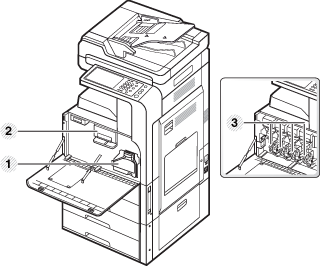Introduction
Les principaux composants de l’appareil sont indiqués dans l’illustration ci-dessous :
Ce chapitre contient les sections suivantes :
Description de l’appareil
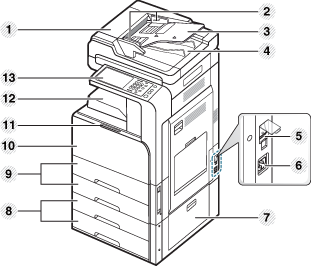
|
1 |
Couvercle du chargeur automatique de documents recto/verso |
8 |
Chargeur à double cassette (bac 3, bac 4)[a] |
|
2 |
Guides latéraux du chargeur automatique de documents recto/verso |
9 |
Bac standard (bac 1, bac 2) |
|
3 |
Bac d’alimentation papier du chargeur automatique de documents recto/verso |
10 |
Capot avant |
|
4 |
Bac de sortie du chargeur automatique de documents recto/verso |
11 |
Poignée du capot avant |
|
5 |
Interrupteur d'alimentation |
12 |
Bac de sortie papier |
|
6 |
Prise d’alimentation |
13 |
Panneau de commande |
|
7 |
Porte inférieure droite du chargeur à double cassette en option |
||
|
[a] Périphérique optionnel. |
|||

|
1 |
Vitre d’exposition |
4 |
Guide latéral du bac polyvalent |
|
2 |
Fond blanc |
5 |
Port USB |
|
3 |
Bac multifonction |
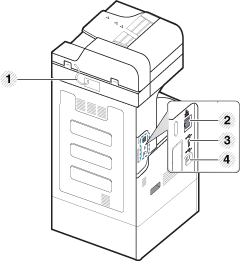
|
1 |
Recto/verso du chargeur automatique de documents recto/verso |
3 |
Port USB |
|
2 |
Port réseau |
4 |
Port imprimante USB |

|
1 |
Bâtonnet de nettoyage de la fenêtre du module de numérisation laser |
3 |
Cartouches de toner |
|
2 |
Récupérateur de toner usagé |
4 |
Unités d’imagerie |
![[Note]](../common/note.png)
|
|
|
Si vous souhaitez voir l’unité d’imagerie, vous devez retirer le récupérateur de toner usagé. |
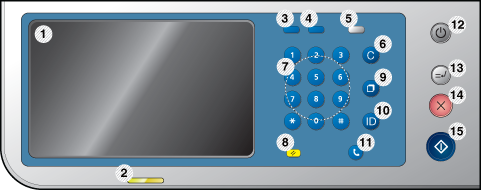
|
1 |
Écran d’affichage |
Permet d’afficher l’état présent de l’appareil et d’afficher des messages pendant le fonctionnement. Vous pouvez définir les menus en toute simplicité à l’aide de l’écran d’affichage. |
|
2 |
Voyant Statut |
Permet d’afficher l’état de l’appareil (voir Présentation du voyant d’état). |
|
3 |
|
Affiche les travaux en cours d’exécution, les travaux mis en file d’attente, les travaux terminés, le code d’erreur en cours ou les travaux sécurisés. |
|
4 |
|
Indique la quantité de papier utilisée (voir Bouton Compteur). |
|
5 |
|
Passage en mode Eco (voir Bouton ). |
|
6 |
|
Permet de supprimer des caractères dans la zone d’édition. |
|
7 |
Pavé numérique |
Permet de composer des numéros et de saisir des caractères alphanumériques. Vous pouvez également saisir la valeur numérique pour les copies de documents ou d’autres options. |
|
8 |
|
Permet de réinitialiser les réglages actuels de l'appareil. |
|
9 |
|
En mode prêt, cette touche permet de recomposer le dernier numéro de télécopie ou de téléphone du dernier appelant ; en mode édition, elle permet d’insérer une pause (-) dans un numéro de télécopie. |
|
10 |
|
Permet à l'utilisateur de se connecter ou de se déconnecter. |
|
11 |
|
Lorsque vous appuyez sur cette touche, vous pouvez entendre la tonalité. Saisissez un numéro de télécopie. Ceci est similaire à l'utilisation du haut-parleur pour effectuer un appel. |
|
12 |
|
Active ou désactive l’alimentation. Lorsque le voyant bleu est allumé, l’appareil est sous tension et vous pouvez l’utiliser. Pour mettre l'appareil hors tension, maintenez ce bouton enfoncé pendant au moins 3 secondes. Cliquez sur lorsque la fenêtre de confirmation apparaît. |
|
13 |
|
Arrête un travail en cours pour une copie urgente. |
|
14 |
Permet d’interrompre une opération à tout moment. Une fenêtre contextuelle s’affiche à l’écran, indiquant la tâche en cours que l’utilisateur peut interrompre ou reprendre. |
|
|
15 |
|
Permet de lancer une tâche. |
![[Caution]](../common/caution.png)
|
|
|
Ne touchez l’écran d’affichage qu’avec vos doigts. |
|
Type |
Description |
|

|
Toucher (Appuyer) |
Fait d'appuyer puis de relâcher rapidement une zone de l'écran. (Utilisé avec un « relâchement », on parlera de « pression »). |
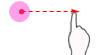
|
Toucher et déplacer |
L'écran est touché et le point focal sera déplacé de façon rectiligne et lente. Une fois relâché, seul le point focal sera déplacé. Sur l'affichage pouvant être touché (pas un élément), Toucher et déplacer sera activé et par son utilisation, la fonction sera activée -> un micro contrôle s'active par le toucher et déplacer sur le lecteur vidéo. |

|
Libérer |
Fait de retirer votre doigt de l'écran (dès lors que la fonction est activée). (Utilisé avec une « pression » ou une « pression longue »). |
La couleur du voyant d’état indique l’état actuel de l’appareil.
|
État |
Description |
||
|---|---|---|---|
|
Désactivé |
|
||
|
Vert |
Active |
L’appareil est connecté et prêt à être utilisé. |
|
|
Clignotant |
Fax |
L’appareil envoie ou reçoit des télécopies. |
|
|
Copie |
L’appareil copie des documents. |
||
|
Numérisation |
L’appareil numérise des documents. |
||
|
Impression |
|
||
|
Rouge |
Active |
|
|
|
Clignotant |
|
||
|
[a] L’autonomie estimée de la cartouche signifie l’autonomie attendue ou estimée de la cartouche de toner, ce qui indique la capacité moyenne d’impression. Elle est définie conformément à la norme ISO/IEC 19798. Le nombre de pages peut varier en fonction de l’environnement d’exploitation, du délai entre chaque impression, ainsi que du type et du format des supports. Un peu de toner peut rester dans la cartouche, même lorsque le voyant rouge est allumé et que l’imprimante s'arrête d'imprimer. |
|||
![[Note]](../common/note.png)
|
|
|
Vérifiez le message sur l’écran. Suivez les instructions du message ou reportez-vous au chapitre de dépannage (voir Présentation des messages affichés). Si le problème persiste, contactez le service de maintenance. |
Mise en marche de l’appareil
![[Caution]](../common/caution.png)
|
|
|
N’oubliez pas que vous devez utiliser le câble d’alimentation électrique fourni avec l’appareil. Dans le cas contraire, vous risquez de provoquer un incendie ou d’endommager l’appareil. |
-
Branchez le câble d’alimentation électrique dans la prise d’alimentation.

-
Branchez l’autre bout dans une prise avec mise à la terre.
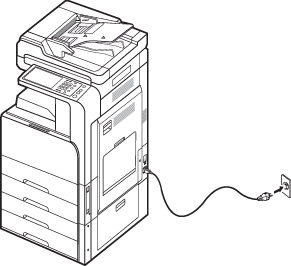
-
Appuyez sur le bouton de mise en marche.
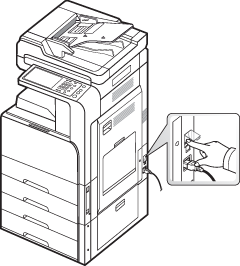
![[Caution]](../common/caution.png)
|
|
|
Mise hors tension de l’appareil
Pour éteindre l’appareil, appuyez sur la touche à droite du panneau de commande pendant plus de trois secondes. Lorsque la fenêtre de confirmation s’affiche, appuyez sur dans l’écran d’affichage, puis attendez que l’alimentation soit coupée automatiquement.
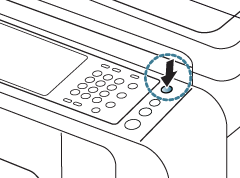
![[Note]](../common/note.png)
|
|
|
![[Caution]](../common/caution.png)
|
|
|
Le fait d’éteindre l’appareil directement avec l’interrupteur principal situé au-dessus de la prise de courant pourrait provoquer un problème de disque dur. |
Présentation de l’écran d’affichage et des touches utiles
Écran d’affichage
L’écran d’affichage sur le panneau de commande permet une utilisation conviviale de l’appareil. Une fois que vous appuyez sur l’icône d’accueil ( ) sur l’écran, l’écran d’affichage s’affiche.Les captures d’écran de ce guide de l’utilisateur peuvent être différentes de votre appareil en fonction de ses options ou du modèle.
) sur l’écran, l’écran d’affichage s’affiche.Les captures d’écran de ce guide de l’utilisateur peuvent être différentes de votre appareil en fonction de ses options ou du modèle.
![[Note]](../common/note.png)
|
|
|

-
: permet d’accéder au menu (voir Copie).
-
: permet d’accéder au menu . est activé sur l’écran d’affichage lorsqu’on installe le kit de télécopie en option (voir Télécopie (en option)).
-
: permet d’accéder au menu (voir Présentation de l'écran Documents enregistrés).
-
: permet d’accéder au menu (voir Présentation de l'écran Dossier partagé).
-
: permet d’accéder au menu (voir Numérisation d’originaux et envoi par e-mail (Numérisation vers e-mail)).
-
: permet d’accéder au menu (voir Numérisation d’originaux et envoi par SMB/FTP (Numérisation vers serveur)).
-
: permet d’accéder au menu (voir Numérisation d’originaux et envoi vers votre ordinateur (Num v. PC)).
-
: permet d’accéder au menu .
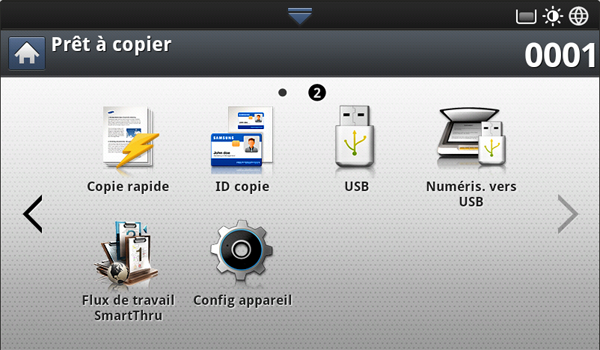
-
: permet d’accéder au menu (voir Utilisation du menu ).
-
: permet d’accéder au menu (voir Utilisation du menu ).
-
: permet d’accéder au menu . Lorsqu’un périphérique USB est inséré dans le port mémoire de l’appareil, est activé sur l’écran d’affichage (voir Utilisation d’un périphérique à mémoire flash USB).
-
: permet d’accéder au menu . Lorsqu’un périphérique USB est inséré dans le port mémoire de l’appareil, est activé sur l’écran d’affichage (voir Numérisation d’originaux et envoi vers un périphérique de stockage USB (numérisation vers USB)).
-
: vous pouvez consulter les paramètres en cours de la machine ou modifier les valeurs de celle-ci.
![[Note]](../common/note.png)
Certains menus ne peuvent être configurés que par un administrateur ou un utilisateur autorisé dont un administrateur a enregistré un identifiant et un mot de passe sur l’appareil. Lorsque l’appareil le demande, saisissez l’identifiant et le mot de passe.
-
: Permet d’accéder au menu (voir Utilisation de SmarThru Workflow, du dossier partagé et des documents enregistrés).
Lorsque vous appuyez sur la touche sur le panneau de commande, vous pouvez voir le nombre d’impressions.
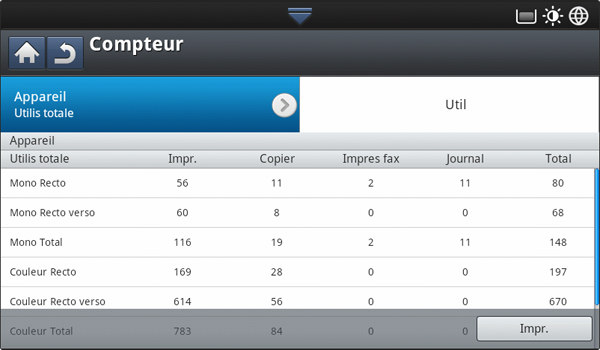
Lorsque vous sélectionnez , vous pouvez voir le nombre d’impressions par dispositif. Une impression se réfère généralement à un seul côté d'une feuille et non pas à une impression sur un seul côté.
-
: affiche le nombre total d’impressions.
-
: affiche le nombre total d’impressions avec du papier grand format.
-
: affiche le nombre d’images envoyées par courrier électronique, serveur, etc.
-
: affiche le nombre de télécopies envoyées.
Lorsque vous sélectionnez , vous pouvez voir le nombre d’utilisations, la limite, et l’utilisation restante pour chaque utilisateur. Pour des informations détaillées concernant , reportez-vous au Guide de l’administrateur.
La fonction éco permet d’économiser les ressources d’impression et conduit à imprimer de manière écologique. Lorsque vous appuyez sur le bouton , l’appareil active ou désactive le mode éco. Si le mode éco est activé, vous pouvez voir l’image éco ( ) sur certaines fonctionnalités. Certaines options de fonctionnalités ne peuvent pas être utilisées en mode éco. Pour des informations détaillées concernant la fonctionnalité éco, reportez-vous au Guide de l’administrateur.
) sur certaines fonctionnalités. Certaines options de fonctionnalités ne peuvent pas être utilisées en mode éco. Pour des informations détaillées concernant la fonctionnalité éco, reportez-vous au Guide de l’administrateur.
![[Note]](../common/note.png)
|
|
|
|
État |
Description |
|
|---|---|---|
|
Désactivé |
L’appareil n’est pas en mode Éco. |
|
|
Vert |
Activé |
L’appareil est en mode Éco. |
Lorsque vous appuyez sur la touche , l’écran affiche les tâches en cours d’exécution, mises en file d’attente et terminées.
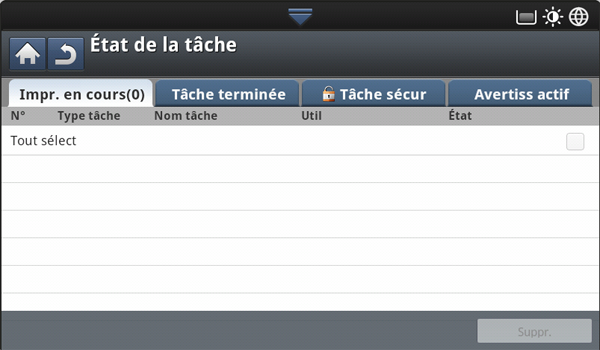
Affiche la liste des tâches en cours et en attente.
Appuyez sur le nom de la tâche pour afficher des informations plus détailllées.
-
: indique l’ordre des tâches.
-
: affiche le type de travail, par exemple impression, copie, télécopie, etc.
-
: affiche le nom du travail.
-
: affiche le nom du propriétaire du travail.
-
: affiche l’état actuel de chaque travail (voir Signification de l’état).
-
: rend prioritaire un travail sélectionné dans la liste lorsque de nombreuses tâches sont mises en file d’attente. La tâche sélectionnée ne peut pas obtenir la priorité sur une tâche en cours.
![[Note]](../common/note.png)
En fonction de l’état du travail, vous ne pouvez pas utiliser le bouton .
-
: permet de mettre en attente le travail sélectionné dans la liste.
![[Note]](../common/note.png)
En fonction de l’état du travail, vous ne pouvez pas utiliser le bouton .
-
permet de supprimer le travail sélectionné de la liste.
Affiche la liste des travaux terminés.
Appuyez sur le nom de la tâche pour afficher des informations plus détailllées.
-
: indique l’ordre des tâches.
-
: affiche le type de travail, par exemple impression, copie, télécopie, etc.
-
: affiche le nom du travail.
-
: affiche le nom du propriétaire du travail.
-
: affiche l’état de chaque travail terminé (voir Signification de l’état).
Signification de l’état
-
: l’appareil reçoit des données du réseau ou de la ligne de télécopie.
-
: l’appareil traite l’image (décodage, codage, conversion du format de données).
-
: l’appareil est en train de générer l’image pour l’impression.
-
: la tâche dans la file d’attente attend son tour.
-
: l’appareil transfère les données par courrier électronique, serveur ou télécopie.
-
: l’appareil est en train de numériser.
-
: en mode télécopie, l’appareil compose le numéro du télécopieur du destinataire.
-
: en mode télécopie, l’appareil attend de se connecter au destinataire.
-
: l’appareil est en train d’imprimer.
-
: les données sont en cours d’enregistrement dans une boîte ou un périphérique USB.
-
: le travail est arrêté de manière temporaire pendant le temps défini dans (courrier électronique, télécopie, serveur).
-
: dans l’onglet , la tâche est interrompue de manière temporaire pendant l’envoi d’une tâche d’impression sécurisée par un ordinateur. Vous pouvez relancer la tâche en appuyant sur .
-
: la tâche est interrompue de manière temporaire pendant l’envoi d’une tâche d’impression d’épreuve par un ordinateur. Vous pouvez relancer la tâche en appuyant sur .
-
: en mode copie, la tâche est interrompue de manière temporaire lorsqu’on a sélectionné la copie d’épreuve. Vous pouvez relancer la tâche en appuyant sur .
-
: la tâche est interrompue de manière temporaire lorsqu’on a appuyé sur . Vous pouvez relancer la tâche en appuyant sur .
-
: la tâche est interrompue de manière temporaire jusqu'à l'heure que vous avez définie.
-
: la tâche est interrompue de manière temporaire lorsque l’appareil a un problème de type absence de papier, disparité de papier, etc.
-
: la tâche est interrompue de manière temporaire lorsqu’on a appuyé sur la touche pour une tâche de copie urgente.
-
: La tâche est mise en pause lorsqu'on appuie sur le bouton .
-
: le travail est terminé.
-
: le travail est terminé avec une erreur.
-
: si vous sélectionnez un travail dans la liste, puis appuyez sur , le travail est supprimé.
Affiche la liste des travaux sécurisés que l’utilisateur a définis dans le pilote d’impression (voir ). Vous devez saisir l’ et le définis dans le pilote d’impression (voir ).
-
: indique l’ordre des tâches.
-
: affiche le type de travail.
-
: Affiche le nom du travail.
-
: affiche le nom du propriétaire du travail.
-
: permet d’afficher les informations détaillées concernant le travail sélectionné. Vous pouvez également changer le nombre de copies en appuyant sur .
-
permet de changer le du travail sélectionné.
-
permet de supprimer la tâche sélectionnée de la liste.
-
permet d’imprimer la tâche sélectionnée dans la liste.
-
: permet de fermer la fenêtre d’état des travaux.
Affiche tous messages et codes d’erreur éventuels.
-
: indique l’ordre des messages.
-
: affiche les messages d’erreur pour les erreurs actuelles dans l’appareil.
-
: affiche le code du message d’erreur.
-
: permet d’afficher les informations détaillées concernant le travail sélectionné.
-
: permet de fermer la fenêtre d’état des travaux.
Lorsque vous appuyez sur ( ), l’appareil passe en mode d’interruption, c’est-à-dire qu’il arrête le travail d’impression en cours pour un travail de copie urgent. Une fois la copie urgente réalisée, l’appareil reprend la tâche d’impression interrompue.
), l’appareil passe en mode d’interruption, c’est-à-dire qu’il arrête le travail d’impression en cours pour un travail de copie urgent. Une fois la copie urgente réalisée, l’appareil reprend la tâche d’impression interrompue.
![[Note]](../common/note.png)
|
|
|
Lorsque vous sélectionnez la fonctionnalité d’agrafage pour une tâche d’impression, le mode d’interruption est opérationnel une fois l’agrafage terminé dans la tâche d’impression. |
|
État |
Description |
|
|---|---|---|
|
Désactivé |
L’appareil n’est pas en mode Interruption d’impression. |
|
|
Vert |
ACTIVE |
L’appareil est en mode Interruption d’impression. |